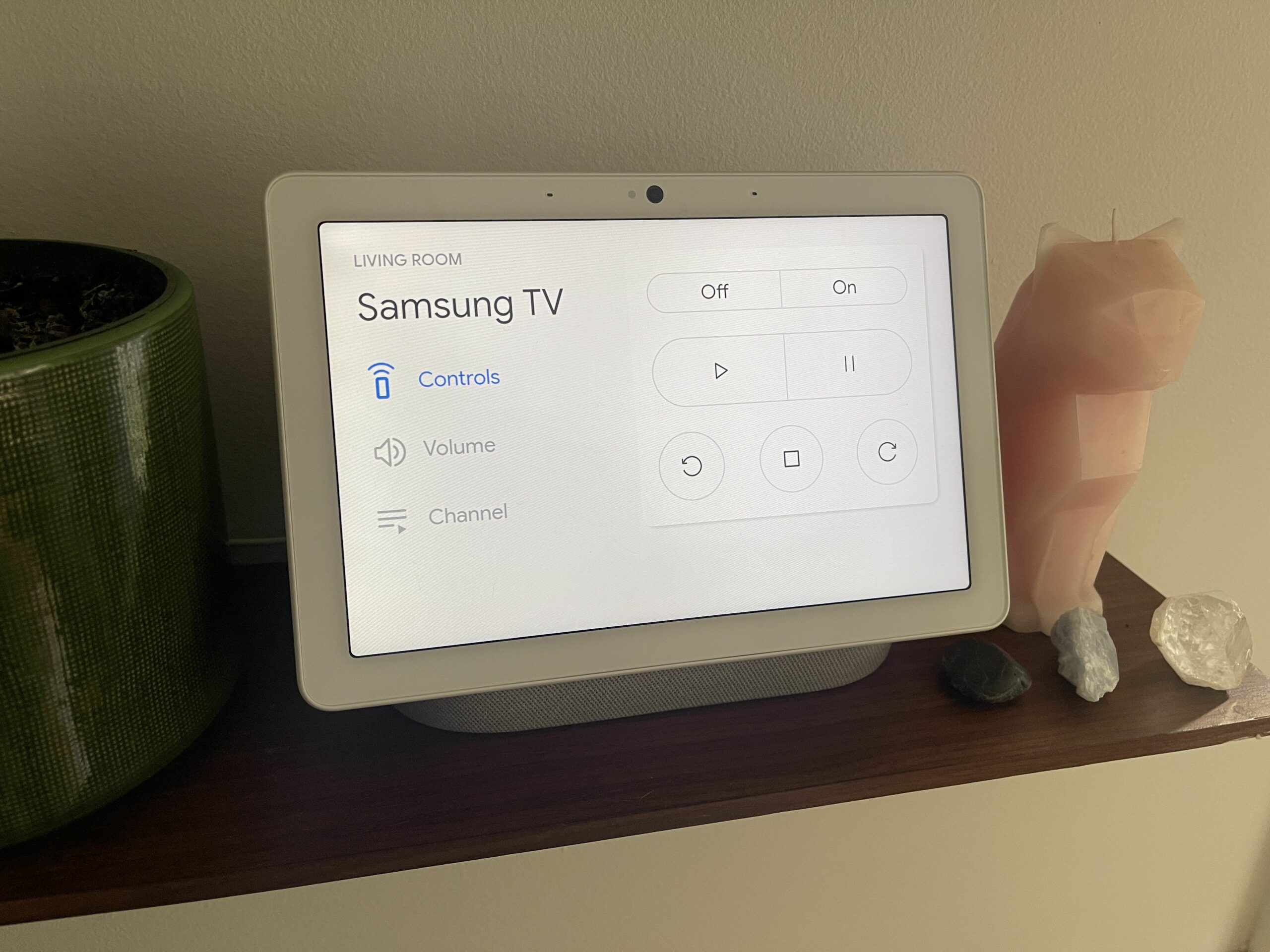Mitä tietää
- Käytä Google Assistantin äänikomentoja Samsung Smart TV:n ohjaamiseen Google Homen kautta.
- Asennusprosessi vaatii Google Home- ja Samsung SmartThings -mobiilisovellukset.
- Joissakin uudemmissa Samsungin älytelevisioissa on myös sisäänrakennettu Google Assistant -sovellus.
Tämä artikkeli sisältää ohjeet Samsung Smart TV:n yhdistämiseen Google Homeen ja television ohjaamiseen Google Assistantin äänikomennoilla.
Kuinka käytän Google Homea Samsung Smart TV:ssä?
Jos sinulla on uusi Samsung Smart TV (2018 tai uudempi), voit linkittää sen Google Homeen. Kun yhteys on muodostettu, voit ohjata televisiota puhekomennoilla älypuhelimesi Google Assistantin tai yhteensopivan älykaiuttimen kautta. Näin määrität sen.
-
Lataa sekä Samsung SmartThings- että Google Home -sovellukset älypuhelimeesi, jos sinulla ei vielä ole sellaista. Molemmat ovat saatavilla iOS:lle tai Androidille.
-
Varmista, että älypuhelimesi ja Samsung Smart TV on yhdistetty samaan Wi-Fi-kotiverkkoon.
-
Samsung Smart TV on lisättävä SmartThings-sovellukseen. Jos et ole jo tehnyt niin, varmista, että televisiosi on kirjautunut Samsung-tilillesi. Tee tämä toimielimet ja sitten Kenraali† Järjestelmän johtajaja lopuksi Samsung-tili†
-
Kirjaudu sitten sisään SmartThings-sovellukseen Samsung-tililläsi. Nosturi Laitteet ja sitten † lisätäksesi televisiosi sovellukseen, jos sitä ei ole jo luettelossa.
-
Avaa Google Home -sovellus ja napauta † vasemmassa yläkulmassa. Nosturi Asenna laitejonka jälkeen Toimii Googlen kanssa†
-
Etsiä SmartThingskirjaudu sisään Samsung-tilillesi ja napauta sitten Valtuuta yhdistääksesi SmartThingin Google Homeen. TVsi näkyy nyt Google Home -sovelluksessa.
Toimiiko Samsung TV Google Assistantin kanssa?
Kyllä, tämä on tärkein syy yhdistää Samsung Smart TV Google Homeen. Kun pariliitos on muodostettu, voit käyttää äänikomentoja perustehtävien suorittamiseen, kuten television käynnistämiseen tai sammuttamiseen, kanavan vaihtamiseen, äänenvoimakkuuden säätämiseen sekä median toistamiseen ja keskeyttämiseen. Lisäksi, jos sinulla on Google-käyttöinen älykaiutin, jossa on näyttö, kuten Nest Hub, voit ohjata televisiota näytön painikkeilla.
Samsungin uusimmat 2021-mallin televisiot sekä jotkin kalliimmat 2020-mallit (kuten 8K- ja 4K-QLED-sarjat) tarjoavat myös Google Assistantin sisäänrakennetun sovelluksen kautta. Sen avulla voit käyttää äänikomentoja ilman ulkoista laitetta, mutta myös laajemman valikoiman komentoja ja hakuvaihtoehtoja.
Mitkä äänikomennot toimivat Samsung TV:n kanssa?
Tässä on joitain Google Assistantin äänikomentoja, joita voit käyttää Samsungin älytelevisioiden kanssa:
- «Okei/Hei Google, käänny [on/off] televisio.»
- «Ok/Hei Google, äänenvoimakkuus [up/down] Televisiossa.»
- «Ok/Hei Google, kanava [up/down] Televisiossa.»
- «Ok/Hei Google, vaihda kanavaksi [number] Televisiossa.»
- «Ok/Hei Google, vaihda tuloksi [input name] Televisiossa.»
- «Okei/Hei Google, [play/stop/resume/pause] Televisiossa.»
Jos sinulla on uudempi Samsung Smart TV, jossa on sisäänrakennettu Google Assistant -sovellus, voit käyttää muita komentoja painamalla kaukosäätimen mikrofonipainiketta. Voit myös ohjata muita Google Homeen yhdistettyjä älykodin laitteita. Tällaisia komentoja ovat:
- «Ok/Hei Google, hae [content type] Youtubessa.
- «Okei/Hei Google, pelaa[actor/genre/show]†
- «Ok/Hei Google, aseta termostaatti 70 asteeseen.»
- «Ok/Hei Google, millainen sää on tänään?»
FAQ
-
Kuinka yhdistän LG-älytelevisioni Google Homeen?
Varmista ensin, että LG-älytelevisiosi on yhteensopiva Google Homen kanssa. Tarvitset Super UHD LCD-television tai LG-television, jossa on WebOS 4.0. Jos televisiosi on yhteensopiva, määritä Google Home ja paina sitten Koti LG TV:n kaukosäätimessä ja valitse Määritä televisio Google Assistantille† Viimeistele asennus noudattamalla näytön ohjeita ja käynnistä sitten Google Home -sovellus. Nosturi Valikkositten etsi Kodin ohjaus† Näet Google Assistant -sovelluksen. Lehdistö plus-merkki (+) lisätäksesi laitteen ja valitse sitten LG ThinQ† Kirjaudu LG-tilillesi ja olet valmis käyttämään Google Homea ja Google Assistantia LG Smart TV:n kanssa.
-
Kuinka yhdistän Google Homen Vizio-televisioon?
Tarvitset Vizio SmartCast TV:n tai kotiteatterinäytön muodostaaksesi laiteparin Google Home -laitteen kanssa. Jos televisiosi on yhteensopiva, paina VIZIO kaukosäätimellä käynnistääksesi SmartCast TV Homen. Valitse Ekstrat † Okei valitse sitten Google Assistant† Muodosta televisiosi pariliitos, käytä myVIZIO-tiliäsi ja ota Google Home -laite ja Google Assistant käyttöön seuraamalla näytön ohjeita.